Windows環境にArduino IDEのインストールとダウンロード方法について解説します。
【Windows10編】Arduino IDEアプリのインストール
Windows10の場合、Arduino IDEアプリ(Windowsアプリ版)を利用するのが便利です。
動画解説版
動画でも解説しています。
① 以下のリンクからArduino公式サイトのダウンロードページを開きます。
http://arduino.cc/en/Main/Software
② [Windows app Requires Win8.1 or 10]をクリックします。
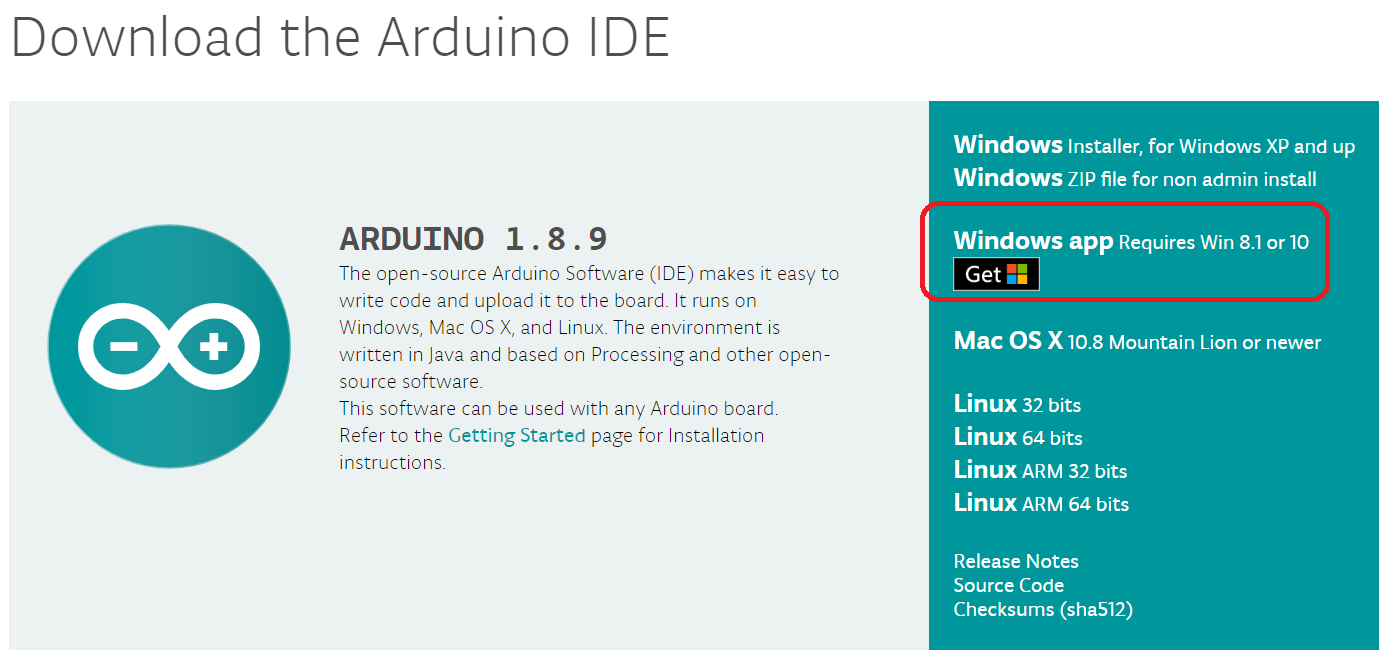
③ [JUST DOWNLOAD]をクリックします。
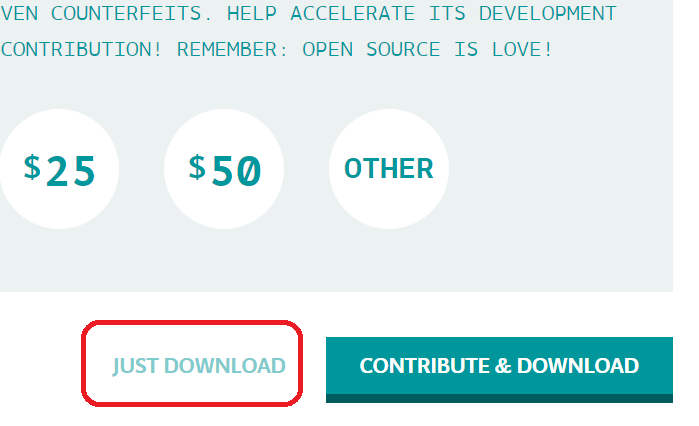
④ [入手]をクリックします。
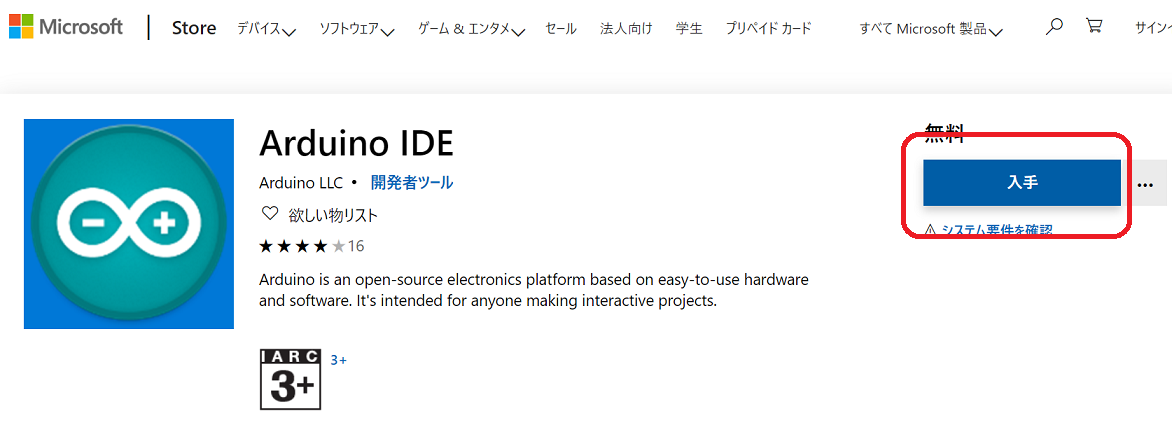
⑤ [Microsoft Storeを開く]という確認ダイアログが表示されるのでクリックします。
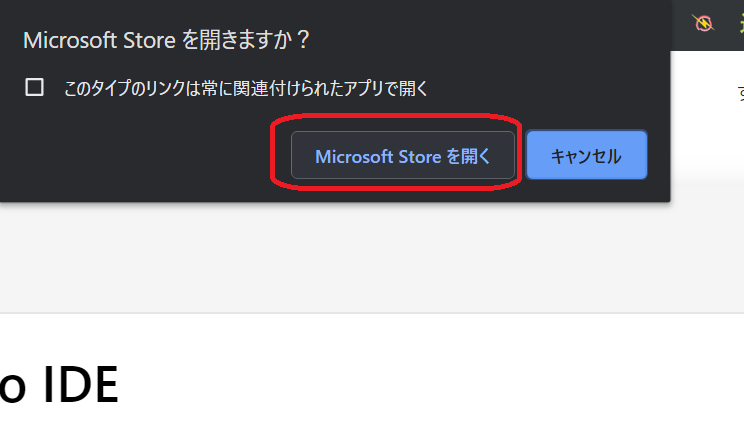
⑥ Microsoft Storeアプリが開き、Arduino IDEのインストール画面が表示されるので[インストール]をクリックします。
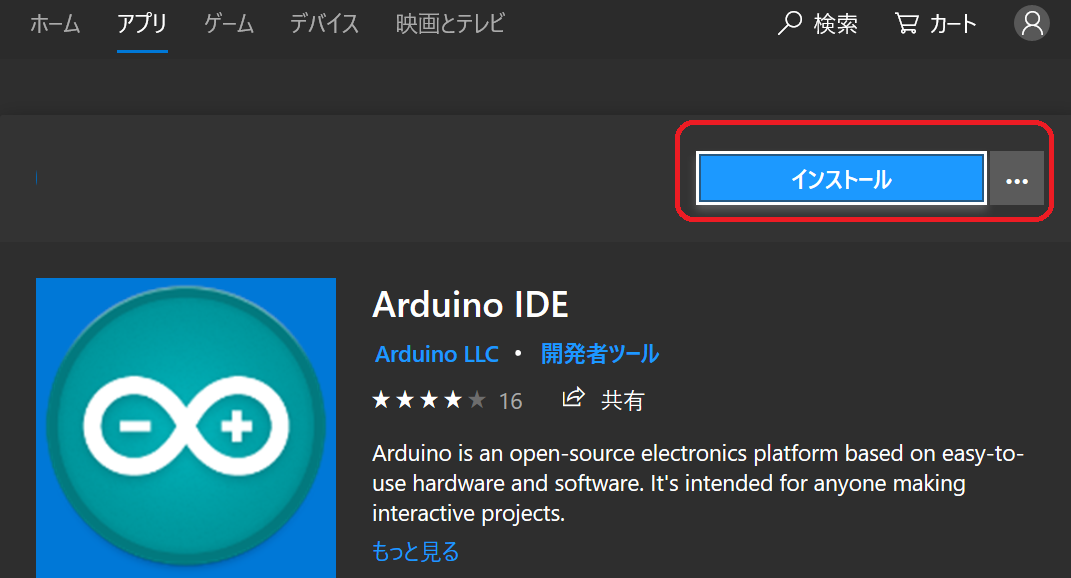
<
h3>【補足】インストールできない場合
これでインストールできない場合は、Microsoft Storeアプリからインストールします。
① スタートメニューからMicrosoft Storeアプリを開きます。
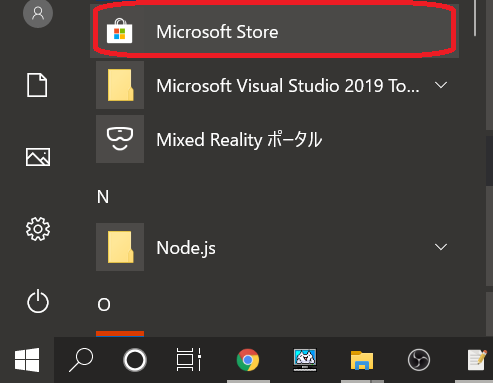
② 検索ダイアログで[arduino]と検索し、検索結果から[Arduino IDE]を選択します。
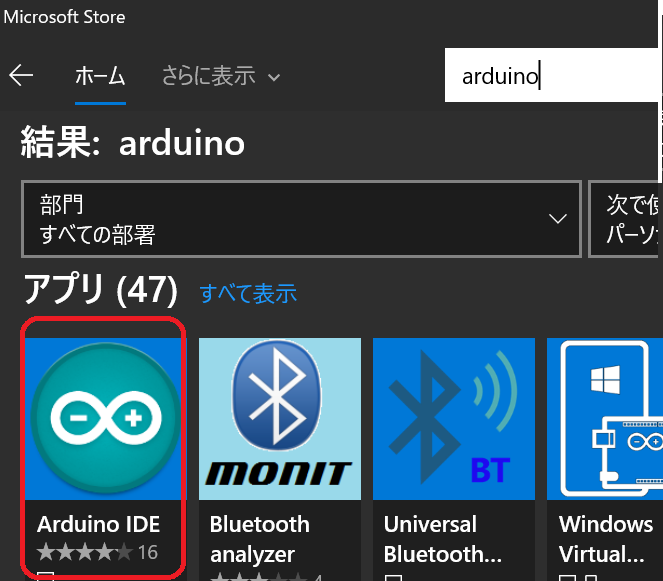
③ Arduino IDEのインストール画面が表示されるので[インストール]をクリックします。
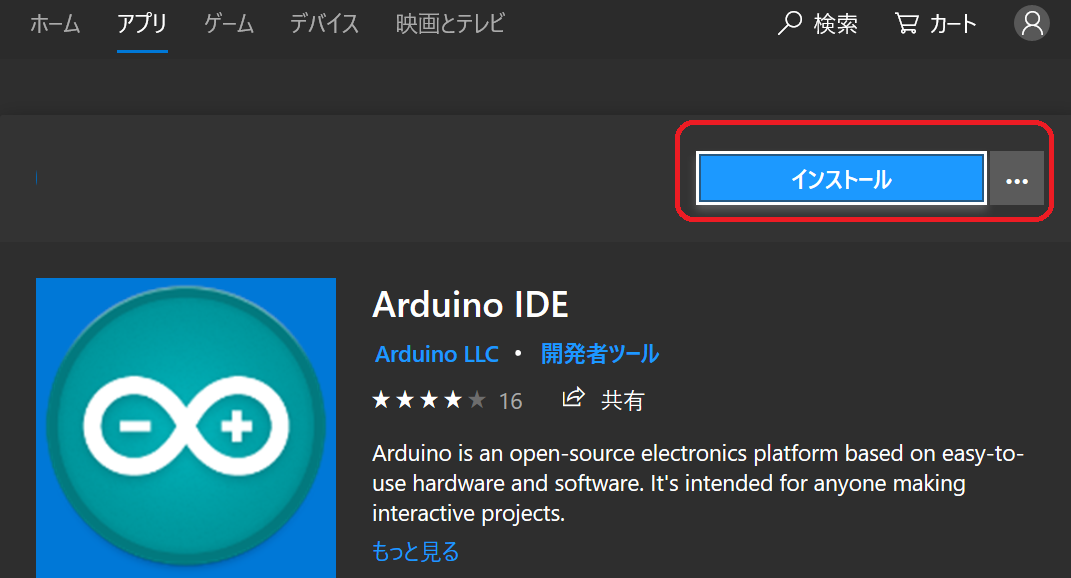
【Mac OSX編】Arduino IDEのインストール
Mac OSXの場合の導入例を紹介します。
動画解説
本ページの内容は以下動画でも解説しています。
① 以下のリンクからArduino公式サイトのダウンロードページを開きます。
https://www.arduino.cc/en/main/software#
② ページ下にある[Mac OS X 10.10 or newer]をクリックします。
③ [JUST DOWNLOAD]をクリックします。すると、ZIPファイル(arduino-1.x.x-macosx.zip)をダウンロードできます。
④ ダウンロードしたZIPファイル(arduino–1.x.x-macosx.zip)を好きなフォルダに解凍・展開します。
arduino.appをアプリケーションフォルダに移動したらインストール完了です。
⑤ アプリケーションフォルダ中にある「arduino.app」をクリックします。
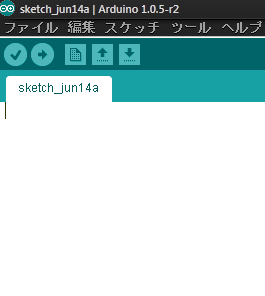
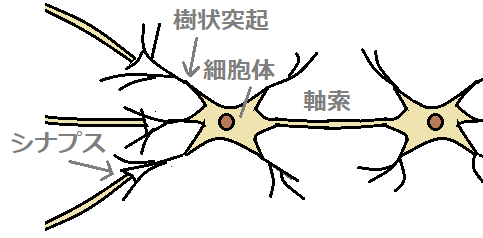

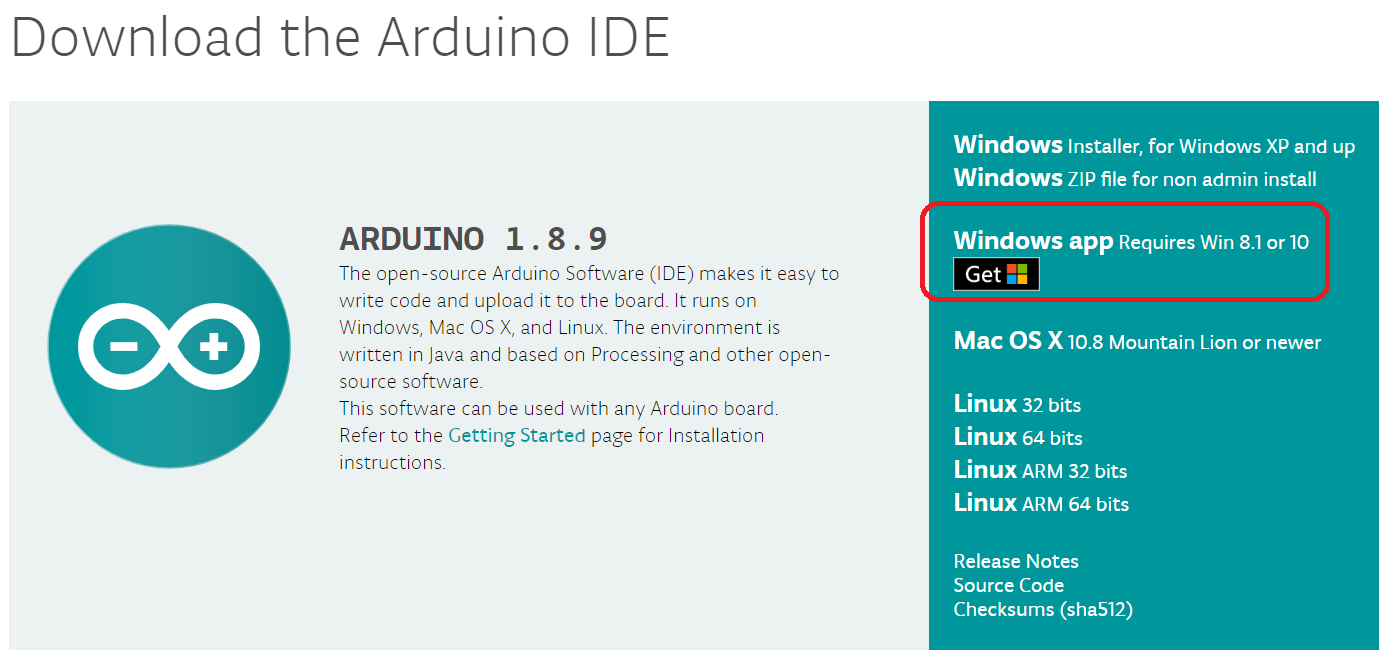
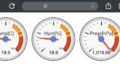

コメント